1с архив как работать
Архив имеется во многих сферах жизни. Как правило, его назначение одинаковое — длительное хранение полезных материалов. С точки зрения организации он является отдельным структурным подразделением для хранения больших объемов документов. Важно понимать, что передача дел в архив — это не просто взять кипу бумаг и положить на свободное место. Для этого требуется установленный заранее порядок. Подготовку осуществляют квалифицированные специалисты.
При это весь объем дел по длительности хранения классифицируется на следующие типы:
- Для временного хранения.
- Для постоянного хранения.
- Не подлежащие хранению.
Также имеются личные дела, которые рассматриваются отдельно.
Общий порядок передачи документов в архив
Процесс происходит в несколько этапов:
- Экспертиза и отбор документов.
- Подготовка и оформление.
- Составление описей.
- Передача в архив.
Каждый шаг требует предельной аккуратности и внимательности. Ведь ошибки могут привести к дополнительной головной боли при проверке организации налоговыми органами.
Экспертиза ценности
Подразумевает определение сроков хранения и ценности рассматриваемых документов. Проводится специальной экспертной комиссией при организации, действует постоянно. В зависимости от размеров предприятия структура и численность состава самой комиссии также может отличаться. В среднем это около 30 самых опытных и квалифицированных специалистов компании. Обязательными членами выступают: заместитель руководителя и сотрудник, отвечающий за архив.
Обычно подобные структурные подразделения имеют непосредственную связь с экспертными комиссиями самих архивов, где будут храниться дела организации. Их называют экспертно-проверочными комиссиями.
Функции органа, проводящего экспертизу, сводятся не только к определению сроков и ценности. Комиссия также рассматривает предложения по работе с номенклатурным перечнем: правила работы с ним, изменения сроков хранения отдельных дел и рекомендации к их правильному оформлению. Также составляются методические пособия, облегчающие понимание и работу.
Отражение в «1С: Документооборот»
По результатам экспертизы составляются отдельные описи дел для электронного документооборота.Дела, подлежащие хранению, и описи к ним рассматриваются на заседании комиссии. Для участников важно определить, что остается в организации и что отдается в архив.
Помимо этого формируются акты для документов, которые подлежат уничтожению. Сам процесс возможен только после согласования с руководителем и экспертно-проверочной комиссией, если это потребуется. Уничтожения происходит обоих экземпляров документов: бумажного и электронного. Физическое уничтожение производится обычно специальным оборудованием, например, шредерами. Электронное обычно сопровождается удалением данных.
Подготовка и оформление дел
Этот этап также подразумевает работу как с бумажными, так и с электронными документами. Ключевым действием является оформление. В зависимости от типов дел меняются и требования к тому, как их подготовить. Особо тщательно необходимо оформлять документы для постоянного хранения. Это вполне естественно, ведь они не должны утратить свой вид в течение длительного времени.
При подготовке следует правильно оформить обложку и составить лист-заверитель. Относится к каждому акту. Чтобы бумага со временем не испортилась, нужно избавить ее от соприкосновения с металлическими изделиями. Известно, что металл подвержен коррозии.
Важным аспектом является и нумерация. Здесь нельзя допускать много ошибок, страницы помечаются карандашом арабским цифрами по порядку.
Далее заслуживает рассмотрения внутренняя опись. В ней указывается количество принятых документов, сведения о них и итоговые значения. Имеет установленную форму.
Теперь подробнее про обложку дел. В ней указываются: название предприятия и конкретного подразделения, даты и срок хранения, количество листов, внутренние идентификаторы. В 1С имеется заранее подготовленная печатная версия (форма). Достаточно лишь грамотно заполнить карточку.
Составление описей
Здесь также подразумевается двойное ведение. Архивные описи составляются в 3-х экземплярах. После завершения всех этапов делопроизводства передаютcя в хранилище организации через год.
Алгоритм составления описей включает важнейшие моменты:
- Ко всем описям предприятия применяются общая нумерация.
- Для дел постоянного хранения сводная опись за год формируется в 4-х экземплярах.
- Для дел временного хранения за тот же период - в 2-х.
Как и в любой описи в конце заносятся количественные данные с порядковыми номерами.
Все формы, которые нужны для подготовки дел имеют установленные формы. Для их заполнения в электронном виде в 1С есть специальные поля. В системе программы можно организовать справочник «Внутренние документы». Это позволяет навести порядок в огромном объеме дел в электронном виде. А также допускает установление уровней доступа, чтобы с теми или иными документами могли работать только уполномоченные сотрудники.
Передача в архив
Правила гласят, что документы, не подлежащие уничтожению, уходят в архив во временных промежутках от 1-го до 3-х лет. Электронные версии тех же актов могут находится в программе сколько угодно. Но при их удалении из 1С также необходимо проводить заседание комиссии для экспертизы.
Нюансы работы с документами
Последним пунктом стоит рассмотреть отдельные нюансы, которые проявляются в процессе документооборота. Они помогут не допускать простых ошибок, а также обеспечат сохранность дел.
Перечислим эти нюансы по порядку:
- Временные документы хранятся не дольше 10 лет и в архив не передаются.
- Работа с уничтожением дел, срок хранения которых истек.
- Оформление обложки дела, если название предприятия менялось.
- Определение законченности сводной описи.
Рассмотрим подробнее каждый аспект.
Срок хранения временных документов
Дела, не подлежащие передаче в архив, должны храниться до 10 лет. Место их нахождения остается то структурное подразделение, где они были подготовлены. Подобные акты также не требуют и особого оформления. Тем не менее их стоит расположить так, чтобы в любой момент можно было найти нужные сведения. Для них составляются отдельные описи по заранее установленным правилам.
Уничтожение дел
Перечень документов, которые необходимо уничтожить в связи с истечением срока их хранения, определяется той же экспертной комиссией на ежегодном заседании. Несмотря на то, что время их хранения истекло, перед утилизацией необходимо разрешение руководителя организации.
Необходимость утилизации возникает и электронных экземпляров. Как правило, у каждого акта есть столбцы с указанием срока хранения и фактически прошедшего времени с его начала. Если второе равно или превышает первое, то документ необходимо уничтожить.
Оформление обложки при смене названия
Стоит дать рекомендацию и в этой ситуации. Это характерно для случаев, когда название предприятия сменилось в течение года. Правила оформления гласят, что старое наименование пишется первым, причем в скобках. Под ним пишется новое название.
Определение законченности сводной описи
Здесь есть правила для предприятий разного размера. В зависимости от этого завершенность сводной описи считается по разному.
Для небольших организаций сводная опись завершена, если в ее составе находятся ежегодные разделы постоянных документов за 5 лет. Обычно в подобных компаний образуется не больше 200 дел за год. Для остальных случаев сводная опись завершена, если количество заголовков документов достигло 1000 за год или больший период.
У документов разного типа нумерация законченных сводных описей также отличается. В общем виде это выглядит следующим образом:
- Постоянные — №1.
- Временные — №2.
- Личного состава — №3.
Примерно такую же маркировку дела имеют и в электронном виде.
Документооборот — процесс общий и касается большого количества сотрудников организации. Поэтому руководство и ответственные лица должны требовать от каждого работника правильного оформления установленных форм. Помимо этого важно давать практические рекомендации и составлять методические пособия, чтобы у персонала было меньше вопросов.
Нужен и постоянный контакт со специалистами, которые работают с большими объемами документов. Например, лицо, ответственное за архив, в обязательном порядке должно входить в состав экспертной комиссии. Дополнительно требуется поддерживать контакт и с архивным органом, куда будут передавать дела для постоянного хранения.
В 1С:ERP существует возможность хранить и использовать файлы и изображения в работе с объектами информационной базы.
Использование функционала работы с файлами предполагает три этапа:
- общая настройка конфигурации;
- персональные настройки пользователя;
- работа с файлами.
Первый этап выполняет администратор системы. Второй этап – пользователь с помощью администратора. Работу с файлами осуществляют пользователи конфигурации.
Общие настройки работы с файлами
Настройку выполняет пользователь с ролью Полные права.
Общая настройка конфигурации для работы с файлами осуществляется в разделе НСИ и администрирование – Администрирование – Настройки работы с файлами.

Рисунок 1 - Настройка работы с файлами
В настройках можно указать максимальный размер загружаемого файла, ограничить загрузку файлов с определенным расширением (при необходимости можно добавить свои расширения), указать способ хранения файлов (в информационной базе или на дисках).
Для работы с файлами предусмотрены следующие возможности:
Персональные настройки пользователя
Персональные настройки пользователя для работы с файлами осуществляются в форме НСИ и администрирование – Сервис – Персональные настройки.

Рисунок 2 - Мои настройки
В форме Мои настройки – Работа с файлами можно выполнить следующие настройки:
- Действие при выборе файла – поле задает, что делать системе при выборе файла: открывать файл или открывать его карточку;
- Выбор режима открытия при выборе файла – если флажок установлен, то перед открытием файла система задаст пользователю вопрос, в каком режиме открывать файл: в режиме просмотра или в режиме редактирования;
- Показывать подсказки при редактировании файлов (только веб-клиент) – если флажок установлен, то при работе через веб-клиент система будет выводить подсказки о том, как удобнее открыть файл для просмотра или редактирования и как обновить его в информационной базе;
- Показывать занятые файлы при завершении работы – если флажок установлен и текущий пользователь занял один или несколько файлов, то при завершении работы системы показывается список этих файлов. Пользователь может открыть файл для просмотра, закончить редактирование, открыть карточку файла;
- Показывать колонку «Размер» в списках файлов – если флажок установлен, то в списках файлов показывается колонка Размер;
- Показывать информацию, что файл не был изменен – если флажок установлен, то будет выведена подсказка об отсутствии изменения данных в файле;
- Сравнивать версии при помощи. Функционал работы с файлами позволяет сравнивать версии файлов формата ODT, DOC, RTF, TXT между собой.

Рисунок 3 - Настройка основного рабочего каталога
Команда Настройка основного рабочего каталога открывает форму, в которой можно:
- указать Расположение основного рабочего каталога. Устанавливается системой автоматически. При необходимости путь каталога может быть изменен;
- в поле Максимальный размер (Мб) указать предел суммарного объема всех файлов в основном рабочем каталоге (по умолчанию 100 Мб).
- установить флажок Удалять файлы при завершении редактирования. Если флажок установлен, то после переноса файла в информационную базу он удаляется в основном рабочем каталоге. Этот функционал можно использовать, например, для экономии места на жестком диске или в целях повышения безопасности;
- командой Очистить основной рабочий каталог удалить файлы в основном рабочем каталоге, кроме тех, которые используются в настоящий момент. Если установлен флажок Подтверждать при удалении из основного рабочего каталога, то перед удалением каждого файла пользователю будет выдаваться запрос на удаление;
- командой Открыть список файлов открыть список файлов основного рабочего каталога. В списке можно удалить ненужные файлы;
- Прикладное решение позволяет хранить файлы, полученные напрямую со сканера. Для этого необходимо подключить сканер к компьютеру и установить компонент для работы со сканером (команда Настройка сканирования на форме Мои настройки).
Работа с присоединенными файлами
Для работы с файлами у пользователей должны быть установлены роли: Добавление изменение папок и файлов, Настройка синхронизации файлов.
Работа с файлами, прикрепленными к объекту, осуществляется в списке Присоединенные файлы. Список можно открыть соответствующей командой на панели навигации объекта.
Новый файл можно создать в списке соответствующей командой из уже имеющегося файла на диске.
Системы электронного документооборота или, сокращенно, ЭДО используются многими компаниями ежедневно. Нередко сложности возникают с хранением постепенно растущего количества документации.
Узнаем о том, что такое электронный архив, чем он отличается от традиционного бумажного аналога, как сформировать такой архив и как учитывать документы в нем. Кроме того, рассмотрим другие важные вопросы работы с системами ЭДО и цифровыми архивами.
Бумажный архив – возможные проблемы пользователей
Сложности, возникающие у компаний, пользующихся бумажными архивами:
С утратой документов организации сталкиваются и в процессе переноса бумажного архива, и при продолжительном хранении документации, и даже до поступления бумаг.
Чаще всего для того, чтобы отыскать необходимые документы в бумажном архиве, требуется потратить множество времени и сил. В особенности, если нужна документация, поступившая в организацию десятки лет назад. Нередко случается, что у компании есть несколько бумажных архивов в разных регионах. В этом случае процедура поиска осложняется многократно.
- Необходимость покупки или оплаты аренды площади под архив
Бумажный архив должен быть где-то расположен. Не у всех предприятий есть свободная площадь под его организацию. Приходится месяц за месяцем отдавать деньги за аренду помещения.
- Опасность уничтожения бумаг в ходе пожара, другого чрезвычайного происшествия
Затопление, пожар и другие ЧП обернуться потерей ключевых документов компании. Восстановить некоторые бумаги уже не получится. Чаще всего резервные копии документации в бумажном виде не создаются.
Если в документ необходимо внести изменение, например, в документацию по отпускам сотрудников, создать историю корректировки бумаги не выйдет. Потребуется тратить время на оформление повторного документа.
- Невозможность использования одного бумажного документа несколькими пользователями
Ели нескольким работникам одновременно предстоит воспользоваться одним и тем же документом, переводить бумагу в электронный формат нужно будет обязательно.
Мы перечислили только основные минусы классических архивов, с учетом которых их все чаще заменяют электронными аналогами.
Электронный архив – что это, и какие плюсы имеет?
Цифровой архив можно сравнить с хранилищем, в которое из системы электронного документооборота и других виртуальных источников поступают документы. Поток документации архивируется и упорядочивается, разбивается в соответствии с определенными нормами.
Нормы устанавливаются предприятием и его нормативами, а также ГОСТом Р 54989-2012.
Организовать электронный архив можно следующими способами:
- Хранилище архива и системы документооборота – хранение осуществляется со стороны провайдера ЭДО. Условия доступа и другие подробности обсуждаются с поставщиком услуги;
- Облачное хранилище – хранение документации в электронном формате проводится на стороннем сервере, доступ к которому на заранее согласованных условиях предоставляется через интернет;
- Локальный архив – хранение электронной документации выполняется с помощью пользовательского сервера.
Независимо от выбранного метода организации, вы получите ряд преимуществ:
Удостоверять право на льготное налогообложение, включая нулевую ставку налога на добавленную стоимость, будет легче.
Электронный архив работает так, что изменить файлы и получить доступ к ним может лишь автоматизированная система. Пользователи могут только читать документацию. Документы хранятся на информационном носителе, с помощью которого можно выполнять резервные копии на иных носителях. Сервера будут располагаться на различном физическом оборудовании. При проблемах одного сервера, например, при затоплении машины, с восстановлением документов с помощью резервных копий не возникнет никаких сложностей.
Опасность несанкционированного доступа к информации отсутствует. Так как права по доступу можно разграничивать так, как это необходимо.
- Возможность быстрого ответа на вопросы налоговиков
Отыскать нужные документы для предоставления в налоговую службу можно будет действительно быстро и просто.
С расширением предприятия увеличивается объем документов и, как следствие, необходимое под эти документы пространство. Если ваш архив существует в электронном формате, для его увеличения потребуется купить еще один носитель данных и подсоединить его в общей системе архива.
Еще один плюс – возможность указания периода годности документации. По истечению заданного срока, документ будет стираться самой системой автоматически.
- Эффективность и простота использования архива
Нужная электронная бумага будет доступна после пары щелчков мышкой. Вся документация станет располагаться в одной масштабной системе. Архив даст возможность структурирования, сортировки документов по определенным признакам, например, по названию, по дате занесения в базу.
- Отсутствие необходимости в аренде или покупке площади
Реальное помещение под архив документов вам не потребуется.
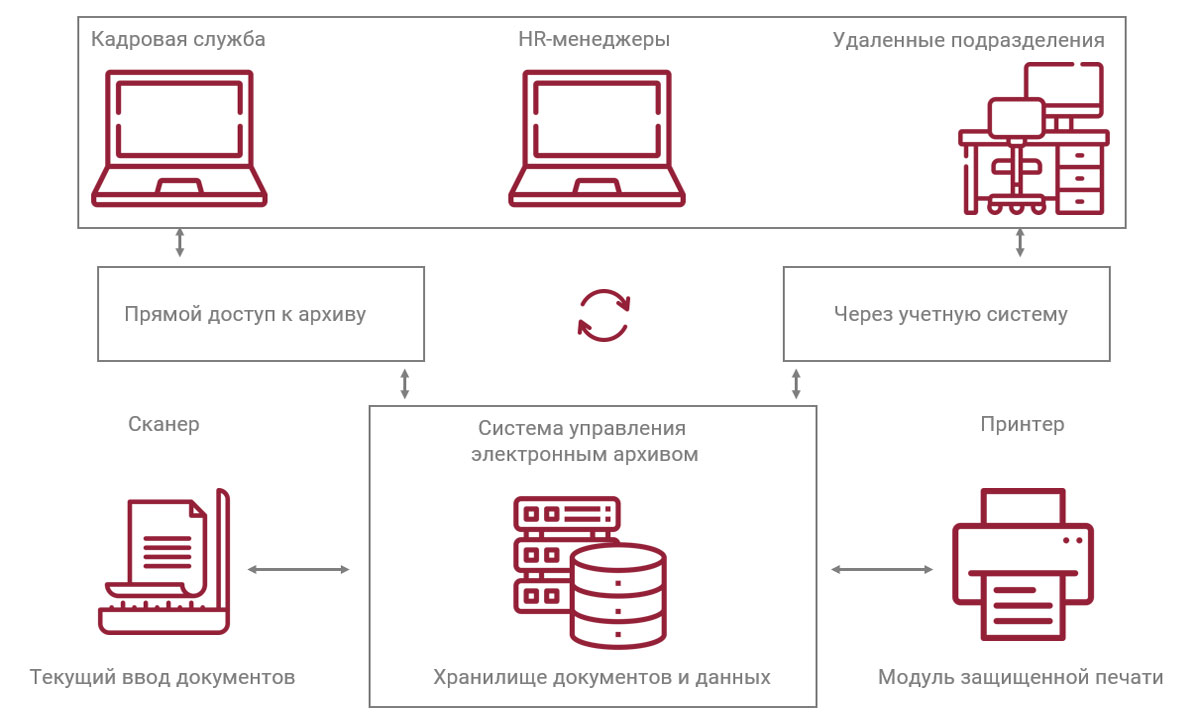
Формирование цифрового архива – пошаговое руководство
Если вы решили организовать на своем предприятии электронный архив, вам потребуется провести предварительную подготовку. Советуем придерживаться той последовательности действий и выполнять те этапы, которые мы сейчас перечислим.
Решение вопроса с функциональностью архива
Подумайте над тем, что должна «уметь» ваша система:
- Доступные пользователям функции;
- Метод хранение документов;
- Источники поступления информации и т.д.
Вы должны примерно понимать, какой станет сформированная вами система.
Проанализируйте работу своего предприятия
Определите, какие документы будут поступать в архив на хранение и какие бумаги следует подвергнуть оцифровке прежде всего.
Составьте план приоритетов блоков
Разработайте план, в котором будет указана очередность внедрения блоков в цифровую систему. В блоках могут содержаться документы разного типа.
Оцените имеющийся бумажный архив
В случае необходимости, можно постепенно сканировать бумажный архив. Как правило, оцифровке подвергают бумаги, оформленные в течение последнего года. Так как потребность в них возникает чаще всего.
Внесите оцифрованные документы
После того, как информация будет оцифрована, ее нужно будет внести в систему и приступать к работе.
Как работать с электронными документами в цифровом архиве?
Есть множество нормативной документации, которая устанавливает определение термину «электронный документ» и указывает на то, как он должен взаимодействовать с системой документооборота. Если вы не хотите создавать себе трудности, разбираясь с формальностями, и желаете получить электронный архив в сокращенное время, советуем обратиться к нашим специалистам.
Перед тем, как документация будет передана в цифровой архив, осуществляется оценка ее ценности – также по регламентированным нормам. Критериями оценки являются:
- Степень сохранности;
- Метод содержания;
- Возможность длительного хранения и т.д.
Главная стадия формирования электронного архива – внесение упорядоченной документации на цифровые носители. В данном вопросе также есть ряд требований – они предъявляются к соответствию носителей стандартам ГОСТа, к программному обеспечению (должно быть лицензированным), к шифрованию и форматам записи файлов, и т.д.
Завершающая стадия – проверка носителей, на которых уже находятся документы, формирование и отправка файлов в систему на хранение.
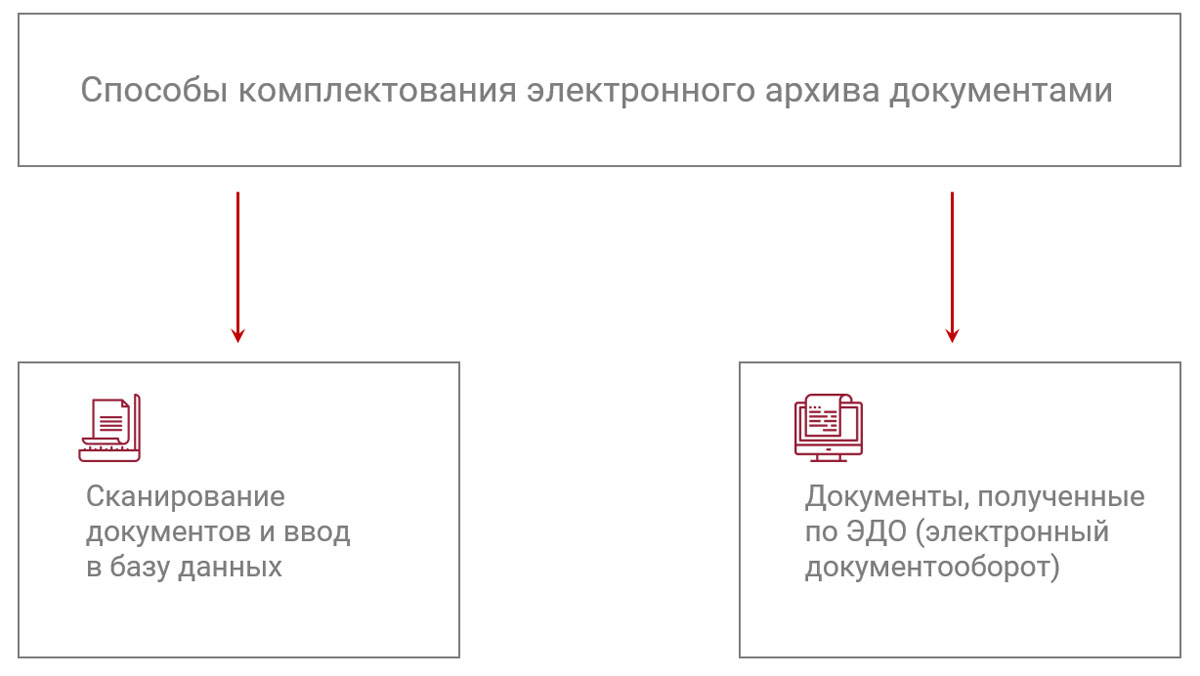
Как электронная документация учитывается в цифровом архиве?
Электронная документация учитывается в цифровых архивах по единицам – делам. У каждого дела есть собственный учетный номер, становящийся частью шифра. Шифр и определенные сведения по учету можно наносить на вкладыш чехла носителя. Информация шифра архива:
- № единицы хранения в соответствии с описью;
- № описи дел;
- № фонда архива.
Информация вкладыша электронного носителя:
- Название предприятия;
- Название подразделения;
- Данные об ограничении доступа;
- Время записи файла на цифровой носитель;
- № описи.
Требования, в соответствии с которыми цифровая документация должна поступать в электронные архивы, установлены TR 18492 и ГОСТом Р 54989-2012. В соответствии с регламентами, нужно формировать опись с перечислением документов, которые входят в конкретное дело. Саму опись следует прикладывать к делу, впоследствии с ее помощью можно будет искать документы для уничтожения или, например, необходимой обработки, изменения. Все описи нужно объединять в одном реестре, благодаря чему осуществлять в будущем поиск необходимых документов также можно будет в сокращенные сроки.
Передавая документы в электронный архив, свое действие нужно заносить в учетную книгу поступления носителей. Факты хранения должны значится в книге учета дел (единиц хранения). Отметим, что любые записи, включая перечисленные сейчас, можно заносить в электронном формате. В таком случае электронный архив будет целиком автоматизированным. Это весьма удобно: все документы, в том числе бумаги по бухучету, смогут поступать в отсканированной форме. При желании, их всегда можно будет перевести в бумажный вид, не столь удобный в использовании, однако в ряде случаев необходимый. Напоследок отметим, что все усилия по оцифровке документов и формированию электронного архива полностью окупают себя в сокращенные сроки.
Если с программой 1С работает большое число людей, то периодически приходится отслеживать операции, совершенные сотрудниками. Благо вышеуказанная утилита позволяет выполнять подобные операции. Ведь ее разработчики создали особый инструмент, который записывает изменения, появляющиеся при редактировании документов. Он называется журнал регистрации. Что дает возможность посмотреть, кем делались правки, какие недочеты исправлены.
Где находится журнал регистрации ошибок в 1С?
Проверять работу коллег можно разными методами. Например, для этого используется меню «Администрирование». Именно оно содержит пункт «Обслуживание», перейдя в которое пользователь обнаружит «Журнал регистрации»:
Также можно зайти из общего меню, воспользовавшись опцией «Все функции»:

Вдобавок открыть вышеупомянутый журнал можно из конфигуратора. Достаточно перейти на вкладку «Администрирование», пролистать пункты, найти «Журнал регистрации»:

Но намного разумнее использовать функцию «Избранное». Что ускорит нахождение (открытие) журнала. Поэтому данную опцию рекомендуется использовать при частых проверках действий сотрудников.

Кстати, файл с записанными данными может располагаться в каталоге «1Cv8Log» или отдельной папке на сервере. Это зависит оттого, какой тип баз используется. Первое обычно характерно для файловых систем. Второе – для клиент-серверных баз.
Как открыть журнал регистраций в 1С?
Чтобы отслеживать действия сотрудников недостаточно найти вышеупомянутый журнал, его нужно открыть. Сделать подобное несложно, но иногда он оказывается внушительных размеров. Из-за чего 1С показывает не все записи, а несколько последних. Понятно, что при таком подходе ничего проверить не удастся. Поэтому данную проблему следует незамедлительно устранить, выставив правильные фильтры.

Кстати, сверху устанавливается интервал (период), за который необходимо просмотреть информацию. Слева отмечаются события, имеющие особую важность (представляющие повышенный интерес). А справа можно выбрать следующие данные:
• Список событий;
• Перечень пользователей;
• Приложения;
• Компьютеры;
• Завершенные сеансы.
А вот в разделе «Данные» обычно выставляется список документов, которые нужно отслеживать. В «Транзакциях» можно просматривать записанные операции. Пункт «Прочие» позволяет искать информацию по серверам.

Как выключить журнал регистраций?
Ведение журнала требует много системных ресурсов. Поэтому некоторые организации стараются его отключить. Конечно, это не совсем верное решение. Поскольку тогда невозможно отслеживать правки, ошибки, сбои. Но если сервер не обладает достаточной мощностью, приходится поступать именно так. Благо выключить опцию несложно.
Для чего необходимо предоставить пользователю монопольный режим, перейти в конфигуратор. В нем следует выбрать меню «Администрирование» и пункт «Настройка журнала регистрации».

Затем придется отыскать опцию «Не регистрировать», нажать ее, подтвердить решение. После сделанных манипуляций запись исправлений, изменений, правок остановится.

Как выгрузить журнал регистраций
Данная функция будет полезна в тех случаях, когда сервер недостаточно мощный. Поскольку она меньше нагружает компьютер. Именно поэтому администраторы некоторых организаций предпочитают работать в таком формате. Ведь чтобы выполнить выгрузку журнала необходимо сформировать отчет и нажать соответствующую кнопку в интерфейсе 1С.

Также проверять полученные данные можно при помощи специальной консоли. Обычно она находится на установочном диске. Если у администратора нет доступа к нему, разумно воспользоваться интернетом, посетив официальный сайт разработчика программы.
Как восстановить журнал регистраций
Если оборудование, программное обеспечение или сам журнал работает некорректно, приходится выполнять восстановление данных. В большинстве случае помогает простой перенос содержимого папки 1Cv8Log в другой каталог ИБ. Иначе нужно обращаться к логам и искать причину возникших проблем.
Как правило, они образуются после неквалифицированного вмешательства в работу 1С, попыток оптимизировать размер журнала, неправильных настроек. Поэтому желательно регулярно делать копию ИБ, да и все восстановительные мероприятия должен проводить опытный специалист.
Как сократить журнал регистраций?
Даже располагая мощным сервером и запасом места на диске, необходимо оптимизировать объем журнала. Иначе уже через пару лет он разрастется до внушительных размеров. Но делать это нужно аккуратно и через конфигуратор.
Для начала следует отыскать опцию «Настройка журнала регистрации», которая расположена в меню «Администрирование»:

Затем необходимо выполнить приведенную ниже инструкцию:
• Удаляем данные, которые устарели и не нужны;
• Устанавливаем период разделения журнала. Оптимально выставлять значение «День». Это позволит перемещать или архивировать неактуальные сведения без лишних усилий.

Как выполнить очистку журнала регистраций?
Администратору поможет кнопка «Сократить». Достаточно открыть конфигуратор, применить инструкцию, размещенную чуть выше. Что позволит моментально очистить журнал. Хотя стоит сказать, что данный способ неединственный.
Опытные пользователи могут открыть папку 1Cv8Log, найти нужные файлы, удалить их вручную. Однако тут надо быть аккуратным. Иначе нарушится работа 1С. Поэтому перед очисткой рекомендуется выполнить архивирование журнала.
Как добавить программно запись в журнал?
Иногда требуется записать в текущий журнал не только действия сотрудников, но и иные значимые события. Сделать это можно при помощи специальных команд, встроенных в функционал 1С. Для чего отлично подойдет опция «ЗаписьЖурналаРегистрации()» с набором параметров:
После ввода определенных комбинаций, программа начнет записывать десятки фоновых задач, работу коллег, собственные ошибки (сбои). Поэтому администратору больше не придется неотрывно сидеть за монитором. Достаточно периодически проверять журнал регистрации.
Как вернуть старый формат журнала регистраций?
Необходимость возврата к старой версии журнала может появиться, если сервер слабый. Ведь пользователи со временем обязательно начнут замечать, что обновленная программа 1С работает медленнее. А все из-за наличия файла lgd в каталоге 1Cv8Log, но огорчаться не стоит.
Вернуть старый формат не проблема. Достаточно выполнить следующие действия:
1. Отыскать, открыть 1Cv8Log;
2. Удалить скопившиеся файлы;
3. Создать файл типа 1Cv8.lgf.
Кстати, вышеупомянутую инструкцию необходимо проделывать для каждой имеющейся базы отдельно.
Как перенести журнал регистраций в отдельную базу?
Такая необходимость возникает, например, при переносе информационной базы с одного компьютера на другой. Если вместе с ней не переместить журнал регистраций, то в дальнейшем записанные данные будет невозможно проверить. Придется полностью очищать журнал. А это означает, что сведения удалятся безвозвратно.
Конечно, перенос 1Cv9Log тоже имеет нюансы. Например, при файловом варианте достаточно скопировать вышеуказанный объект и добавить его в соответствующую директорию на новом сервере. Это самый простой способ.
В случае если используется клиент-серверная база, придется немного повозиться. Сначала необходимо отыскать на сервере 1Cv8Reg, затем открыть этот файл. В нем следует вписать правильный идентификатор ИБ (с указанием ID), сохранить изменения. Только после выполнения данных действий папку 1Cv8Log можно перетаскивать в новую директорию.
Хотя если сделать что-то не получается, лучше обратиться к специалистам 1С, заказав соответствующую услугу. Это позволит оперативно устранить неисправность, сбой, проблему. А также сэкономит нервы и деньги. Ведь доработка 1С стоит недорого.
Читайте также:


